OpenOffice软件中如何使用图片框工具
1、 打开OpenOffice软件,鼠标左键单击菜单下的【打开】,选择创建好的文档,如下图所示。

2、 接着,鼠标左键单击【添加】下的【图文框】,如下图所示。

3、 然后,在弹出的【图文框】窗口中,可以看到默认的设置,如下图所示。
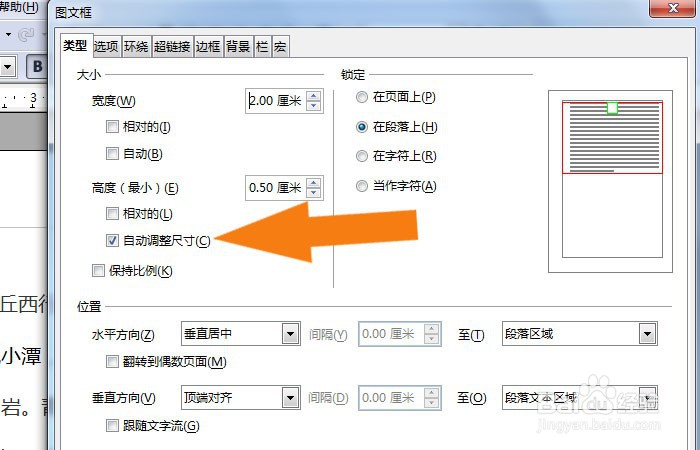
4、 接着,在【图文框】窗口中,设置图文排版的样式,如下图所示。

5、 然后,设置图文框的边框颜色,并单击【确定】按钮,如下图所示。

6、 接着,在文档中,可以看到显示的图文框,如下图所示。

7、 然后,通过鼠标左键调整图文框的大小,如下图所示。

8、 接着,右键选择图文框,设置图形的排列位置,如下图所示。

9、 最后,可以看到图文框在文字中的显示效果了,鼠标左键单击菜单【保存】,如下图所示。通过这样的步骤和方法,在OpenOffice软件中就学会使用图片框工具了。

声明:本网站引用、摘录或转载内容仅供网站访问者交流或参考,不代表本站立场,如存在版权或非法内容,请联系站长删除,联系邮箱:site.kefu@qq.com。
阅读量:165
阅读量:82
阅读量:195
阅读量:196
阅读量:73